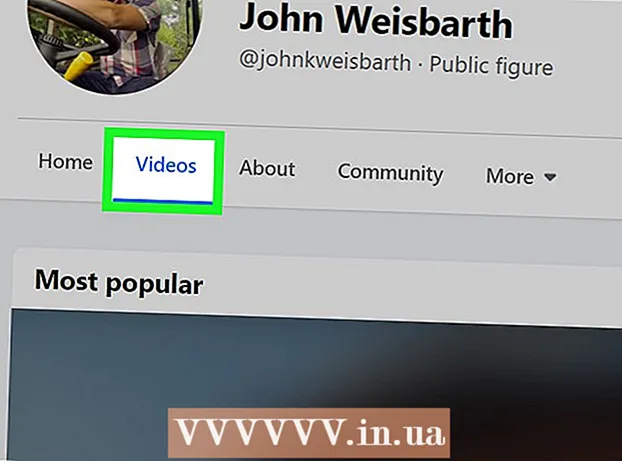Autor:
Virginia Floyd
Data Creației:
13 August 2021
Data Actualizării:
1 Iulie 2024
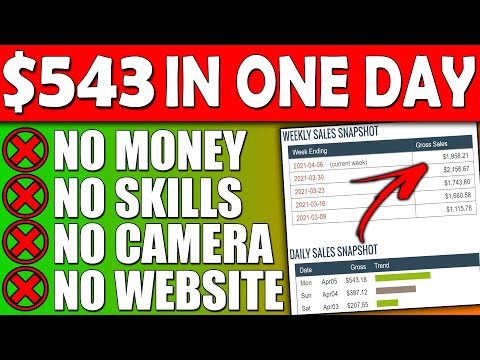
Conţinut
- Pași
- Metoda 1 din 3: Utilizarea unei camere web pe Skype
- Metoda 2 din 3: Utilizarea Facetime pentru video chat
- Metoda 3 din 3: Utilizarea rețelelor sociale pentru chat video
- sfaturi
- Avertizări
- De ce ai nevoie
Chatul video este distractiv și accesibil, iar software-ul pe care trebuie să îl faceți este complet gratuit! Utilizarea unei camere web permite comunicarea literală față în față. Fiecare dintre voi individual (dvs. și prietenul dvs.) trebuie să aveți o cameră, un microfon (în aceste zile majoritatea laptopurilor le au încorporate, dar le puteți achiziționa separat, dacă este necesar) și software. Mai jos sunt cele mai populare soluții de chat video.
Pași
Metoda 1 din 3: Utilizarea unei camere web pe Skype
 1 Descărcați și instalați Skype. Skype este un software popular de chat video și apeluri cu suport larg pe mai multe platforme.
1 Descărcați și instalați Skype. Skype este un software popular de chat video și apeluri cu suport larg pe mai multe platforme.  2 Conectați-vă camera web. Sistemul ar trebui să recunoască camera USB și să instaleze driverele automat.Unele camere vin cu CD-uri de instalare. De obicei, nu este nevoie de ele, dar discul său merită să fie utilizat în cazul în care există probleme la conectarea camerei.
2 Conectați-vă camera web. Sistemul ar trebui să recunoască camera USB și să instaleze driverele automat.Unele camere vin cu CD-uri de instalare. De obicei, nu este nevoie de ele, dar discul său merită să fie utilizat în cazul în care există probleme la conectarea camerei. - Pe Windows, puteți verifica dacă camera este instalată corect accesând Panou de control> Manager dispozitive> Dispozitive de imagine și asigurându-vă că dispozitivul dvs. apare acolo fără semnalizare de eroare.
 3 Lansați Skype și creați un cont (sau conectați-vă la unul existent). Rețineți că numele dvs. real, numele de utilizator și adresa de e-mail pot fi utilizate atunci când căutați contacte.
3 Lansați Skype și creați un cont (sau conectați-vă la unul existent). Rețineți că numele dvs. real, numele de utilizator și adresa de e-mail pot fi utilizate atunci când căutați contacte.  4 Reglați setările camerei. După aceea, veți fi siguri că camera funcționează corect și afișează exact imaginea pe care urmează să o transmiteți. Puteți accesa setările prin Instrumente> Setări> Dispozitive video pe Windows sau Skype> Setări> Audio / Video pe Mac.
4 Reglați setările camerei. După aceea, veți fi siguri că camera funcționează corect și afișează exact imaginea pe care urmează să o transmiteți. Puteți accesa setările prin Instrumente> Setări> Dispozitive video pe Windows sau Skype> Setări> Audio / Video pe Mac.  5 Începeți un apel video. Selectați bara de căutare și introduceți numele persoanei, numele de utilizator sau adresa de e-mail, apoi faceți clic pe Căutare director. Când găsiți utilizatorul pe care îl doriți, faceți dublu clic pe numele său și, după deschiderea ferestrei de chat, faceți clic pe „Apel video” pentru a începe un apel video (buton cu o cameră video).
5 Începeți un apel video. Selectați bara de căutare și introduceți numele persoanei, numele de utilizator sau adresa de e-mail, apoi faceți clic pe Căutare director. Când găsiți utilizatorul pe care îl doriți, faceți dublu clic pe numele său și, după deschiderea ferestrei de chat, faceți clic pe „Apel video” pentru a începe un apel video (buton cu o cameră video). - Când începeți să apelați, interlocutorul dvs. va trebui să preia apelul apăsând butonul „Răspuns”.
- De asemenea, puteți face clic pe butonul „+” pentru a deschide fereastra de chat. În fereastra care apare, puteți face clic pe „Copiați” și puteți trimite acest link de conversație direct prietenului, inclusiv prin e-mail. După ce prietenul tău se alătură conversației, atinge Apel video pentru a efectua un apel video.
- Faceți clic pe „Adăugați la lista de contacte” pentru a salva detaliile acestui utilizator în lista dvs. de contacte, ceea ce va simplifica și mai mult procedura de contactare a acestuia. Prietenul dvs. trebuie să confirme această acțiune din partea sa, după care porecla lui va fi afișată în lista dvs. de contacte.
Metoda 2 din 3: Utilizarea Facetime pentru video chat
 1 Instalați și lansați Facetime. Facetime este o aplicație concepută exclusiv pentru platformele Mac (OSX și iOS). Utilizarea acestuia este posibilă în versiunile OSX 10.6.6 sau mai noi (versiunile anterioare nu sunt acceptate). Versiunile OSX începând cu 10.7 vin cu Facetime deja preinstalat. Facetime poate fi descărcat și instalat numai din App Store, care necesită un ID Apple.
1 Instalați și lansați Facetime. Facetime este o aplicație concepută exclusiv pentru platformele Mac (OSX și iOS). Utilizarea acestuia este posibilă în versiunile OSX 10.6.6 sau mai noi (versiunile anterioare nu sunt acceptate). Versiunile OSX începând cu 10.7 vin cu Facetime deja preinstalat. Facetime poate fi descărcat și instalat numai din App Store, care necesită un ID Apple. - Comunicarea Facetime necesită ca ambii utilizatori să utilizeze OSX sau iOS.
 2 Conectați-vă camera web și lansați Facetime. Camera dvs. va porni automat, după care veți putea vedea imaginea transmisă în fereastra de pornire.
2 Conectați-vă camera web și lansați Facetime. Camera dvs. va porni automat, după care veți putea vedea imaginea transmisă în fereastra de pornire. - Facetime folosește implicit camera integrată. Puteți selecta o altă cameră accesând meniul „Video” și selectați dispozitivul dorit din listă.
 3 Conectați-vă cu ID-ul dvs. Apple. Toate contactele asociate cu ID-ul dvs. Apple vor fi importate automat ca potențiale contacte Facetime.
3 Conectați-vă cu ID-ul dvs. Apple. Toate contactele asociate cu ID-ul dvs. Apple vor fi importate automat ca potențiale contacte Facetime.  4 Efectua un apel. Găsiți contactul dorit în listă și selectați-l. Faceți clic pe butonul cu pictograma camerei video pentru a efectua un apel video.
4 Efectua un apel. Găsiți contactul dorit în listă și selectați-l. Faceți clic pe butonul cu pictograma camerei video pentru a efectua un apel video. - Persoanele de contact pot fi adăugate folosind butonul „+”. Toate contactele adăugate în aplicația Contacte vor fi importate automat.
Metoda 3 din 3: Utilizarea rețelelor sociale pentru chat video
 1 Alegeți o rețea socială. Utilizarea rețelelor sociale pentru chat video este foarte convenabilă, deoarece vă permite să efectuați un apel direct din pagina browserului web. În plus, toți prietenii tăi din rețeaua socială sunt deja pe lista acelor persoane care pot fi apelate. Facebook și Google Hangouts sunt două dintre cele mai mari și mai populare platforme de chat video pe rețelele sociale.
1 Alegeți o rețea socială. Utilizarea rețelelor sociale pentru chat video este foarte convenabilă, deoarece vă permite să efectuați un apel direct din pagina browserului web. În plus, toți prietenii tăi din rețeaua socială sunt deja pe lista acelor persoane care pot fi apelate. Facebook și Google Hangouts sunt două dintre cele mai mari și mai populare platforme de chat video pe rețelele sociale.  2 Conectați-vă camera web și conectați-vă la contul dvs. Accesați site-ul web al platformei alese (facebook.com sau google.com) și conectați-vă la contul dvs.
2 Conectați-vă camera web și conectați-vă la contul dvs. Accesați site-ul web al platformei alese (facebook.com sau google.com) și conectați-vă la contul dvs.  3 Deschideți fereastra de chat cu contactul dorit. Faceți clic pe numele său din lista de contacte. Hangouts în Gmail și fereastra de chat Facebook sunt activate în mod prestabilit.
3 Deschideți fereastra de chat cu contactul dorit. Faceți clic pe numele său din lista de contacte. Hangouts în Gmail și fereastra de chat Facebook sunt activate în mod prestabilit. - Pentru a activa Hangouts, faceți clic pe butonul Conectare. Deoarece sunteți deja conectat la Gmail, vă veți conecta la Hangouts fără să vă solicitați numele de utilizator și parola.
- Pentru a activa chat-ul pe Facebook, faceți clic pe butonul „Setări” și găsiți opțiunea de activare.
 4 Apăsați butonul de apel video. O cerere de apel video este trimisă utilizatorului.
4 Apăsați butonul de apel video. O cerere de apel video este trimisă utilizatorului. - Dacă nu utilizați Google Chrome, vi se va solicita să instalați extensia Hangouts pentru a putea efectua apeluri video pe Google Hangouts.
- Chatul video pe Facebook nu funcționează în Internet Explorer.
- Un buton de apel video în nuanțe de gri înseamnă că utilizatorul nu este disponibil în prezent pentru chat video.
sfaturi
- Indiferent de metoda aleasă, același program de chat video trebuie utilizat pe dispozitivele ambilor utilizatori.
- În timpul unui chat video, puteți opri microfonul sau videoclipul în orice moment dacă apăsați butonul corespunzător chiar în momentul comunicării.
- Există multe camere web diferite, cu parametri diferiți. Principalele lucruri care trebuie luate în considerare sunt suportul sistemului de operare (OSX sau Windows), rezoluția camerei și calitatea microfonului.
Avertizări
- Amintiți-vă că apelantul poate vedea ceva în cadrul dvs. pe care nu ați dori să-l arătați. Verificați întotdeauna zona pe care o vede camera înainte de chat video.
De ce ai nevoie
- Calculator
- conexiune internet
- Camere web
- Software de chat video